Dell OptiPlex 745c (Early 2007) User Manual
Page 98
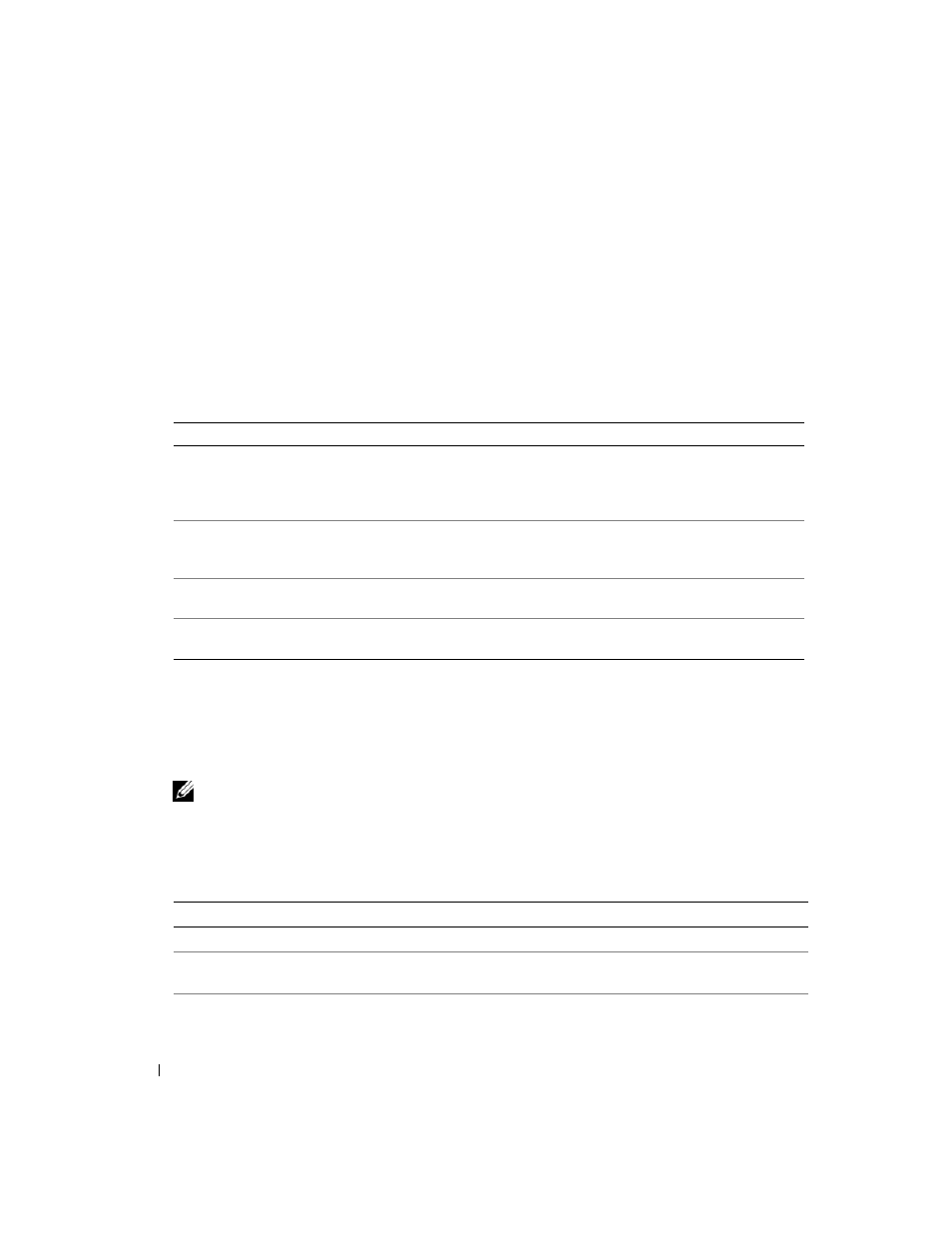
98
Schnellreferenzhandbuch
8 Wählen Sie Run the 32 Bit Dell Diagnostics (32-Bit-„Dell Diagnostics“ ausführen) aus der Num-
mernliste aus. Wählen Sie die für Ihren Computer zutreffende Version aus, wenn mehrere Versionen
aufgelistet werden.
9 Wenn das Hauptmenü des Programms Dell Diagnostics erscheint, wählen Sie den gewünschten Test
aus.
Hauptmenü des Programms Dell Diagnostics
1 Klicken Sie nach dem Laden von „Dell Diagnostics“ und nachdem das Hauptmenü angezeigt wird, auf
die Schaltfläche für die von Ihnen gewünschte Option.
2 Falls ein Problem während des Tests auftritt, wird eine Meldung mit einem Fehlercode und einer Be-
schreibung des Problems eingeblendet. Notieren Sie den Fehlercode und die Problembeschreibung
und folgen Sie den Anweisungen auf dem Bildschirm.
Kann das Problem nicht gelöst werden, nehmen Sie Kontakt mit Dell auf. Informationen zur Kontakt-
aufnahme mit Dell finden Sie in Ihrem Online-Benutzerhandbuch.
ANMERKUNG:
Die Service-Tag-Nummer des Computers finden Sie im oberen Bereich der einzelnen Test-
anzeigen. Wenn Sie bei Dell anrufen, fragt Sie der Technische Support nach der Service-Tag-Nummer.
3 Klicken Sie beim Ausführen eines Tests der Option Custom Test (Benutzerdefinierter Test) oder
Symptom Tree (Symptomstruktur) auf die in der folgenden Tabelle beschriebene zutreffende Regis-
terkarte, um weitere Informationen zu erhalten.
Option
Funktion
Express Test (Schnelltest) Es wird ein Schnelltest der Geräte durchgeführt. Dieser Test dauert normaler-
weise etwa 10 bis 20 Minuten. Es ist keine Benutzeraktion erforderlich. Führen
Sie den
Express Test (Schnelltest) zuerst aus, um die Möglichkeit zum schnel-
len Auffinden des Problems zu erhöhen.
Extended Test
(Erweiterter Test)
Es wird ein ausführlicher Test der Geräte durchgeführt. Dieser Test dauert
normalerweise mindestens eine Stunde und erfordert die Beantwortung einiger
Fragen.
Custom Test
(Benutzerdefinierter Test)
Es wird ein bestimmtes Gerät geprüft. Die auszuführenden Tests können vom
Benutzer angepasst werden.
Symptom Tree
(Problemübersicht)
Listet die am häufigsten vorkommenden Symptome auf und lässt zu, dass Sie
einen Test wählen, der auf dem Symptom der vorliegenden Störung basiert.
Registerkarte
Funktion
Results (Ergebnisse)
Es werden die Testergebnisse und möglicherweise gefundene Probleme angezeigt.
Errors (Fehler)
Es werden die gefundenen Fehler, die Fehlercodes und eine Beschreibung des
Problems angezeigt.
Help (Hilfe)
Beschreibt den Test und verweist auf mögliche Voraussetzungen für die Durch-
führung des Tests.
